ขั้นตอนการคืนค่าระบบใน Windows 11

หากคุณกำลังประสบปัญหาหรือวัฒนธรรม การคืนค่าระบบใน Windows 11 จะช่วยให้คุณสามารถย้อนกลับอุปกรณ์ของคุณไปยังเวอร์ชันก่อนหน้าได้.
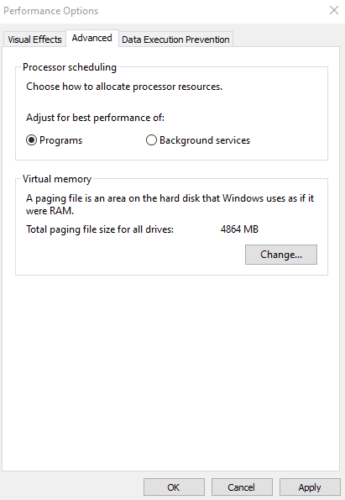
คอมพิวเตอร์ที่ทำงานช้าอาจทำให้ใช้งานไม่ได้จริงๆ เป็นเรื่องหนึ่งเมื่อคุณขอคอมพิวเตอร์จำนวนมาก - ตัวอย่างเช่น หากคุณมีแท็บเป็นร้อย ๆ แท็บที่เปิดอยู่ใน Chrome คอมพิวเตอร์ของคุณอาจมีปัญหาได้ แต่ก็เป็นอีกเรื่องหนึ่ง เมื่อคุณพยายามทำบางอย่างง่ายๆ เช่น การตรวจสอบอีเมลโดยไม่ใช้ Windows โดยใช้ทรัพยากรของอีเมลนั้นเพื่ออย่างอื่นในเบื้องหลังที่คุณไม่ต้องการจริงๆ
เป็นไปได้ที่จะกำหนดค่า Windows เพื่อจัดลำดับความสำคัญของแอพเบื้องหน้าหรือบริการพื้นหลัง คู่มือนี้จะครอบคลุมถึงวิธีการตรวจสอบให้แน่ใจว่า Windows 10 ได้รับการกำหนดค่าให้จัดลำดับความสำคัญของพลังการประมวลผลสำหรับแอปพลิเคชันเบื้องหน้า
เพื่อให้แน่ใจว่า Windows จัดลำดับความสำคัญของโปรแกรมมากกว่าบริการพื้นหลัง คุณต้องเปิดตัวเลือกประสิทธิภาพของ Windows คุณสามารถเปิดเมนูนี้ได้โดยกดปุ่ม Windows พิมพ์ “Adjust the ลักษณะที่ปรากฏและประสิทธิภาพของ Windows” แล้วกด Enter
ตัวเลือกลำดับความสำคัญของโปรเซสเซอร์อยู่ในแท็บ "ขั้นสูง" ของตัวเลือกประสิทธิภาพ เมื่ออยู่ในแท็บขั้นสูง ตรวจสอบให้แน่ใจว่า “Adjust for best performance of:” ถูกตั้งค่าเป็น Programs
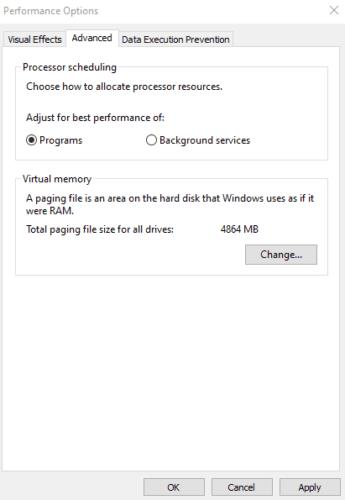
ตรวจสอบให้แน่ใจว่าได้ตั้งค่าการจัดกำหนดการโปรเซสเซอร์เพื่อปรับให้มีประสิทธิภาพสูงสุดของโปรแกรม
เคล็ดลับ: ตามค่าเริ่มต้น Windows จะได้รับการกำหนดค่าให้จัดลำดับความสำคัญของโปรแกรมมากกว่าบริการพื้นหลัง อย่างไรก็ตาม การตรวจสอบว่าการตั้งค่านี้ไม่ได้เปลี่ยนแปลงโดยไม่ได้ตั้งใจอาจเป็นความคิดที่ดี เนื่องจากอาจแก้ไขปัญหาด้านประสิทธิภาพบางอย่างได้
การทำเช่นนี้ทำให้แน่ใจได้ว่าเมื่อมีตัวเลือกแอปพื้นหน้าและบริการพื้นหลัง ทรัพยากรจะไปที่ส่วนหน้าก่อน!
หากคุณกำลังประสบปัญหาหรือวัฒนธรรม การคืนค่าระบบใน Windows 11 จะช่วยให้คุณสามารถย้อนกลับอุปกรณ์ของคุณไปยังเวอร์ชันก่อนหน้าได้.
หากคุณกำลังมองหาทางเลือกที่ดีที่สุดสำหรับ Microsoft Office นี่คือ 6 โซลูชั่นที่ยอดเยี่ยมในการเริ่มต้น.
บทช่วยสอนนี้จะแสดงให้คุณเห็นว่าคุณสามารถสร้างไอคอนทางลัดบนเดสก์ท็อปWindows ที่เปิด Command Prompt ไปยังตำแหน่งโฟลเดอร์เฉพาะได้อย่างไร
กำลังหาวิธีตั้งวิดีโอเป็นเซิร์ฟเวอร์หน้าจอใน Windows 11 อยู่ใช่ไหม? เราเปิดเผยวิธีการใช้ซอฟต์แวร์ฟรีที่เหมาะสำหรับหลายรูปแบบวิดีโอไฟล์.
คุณรู้สึกรำคาญกับฟีเจอร์ Narrator ใน Windows 11 หรือไม่? เรียนรู้วิธีปิดเสียง Narrator ได้ง่ายๆ ในหลายวิธี
วิธีการเปิดหรือปิดระบบการเข้ารหัสไฟล์ใน Microsoft Windows ค้นพบวิธีการที่แตกต่างกันสำหรับ Windows 11.
ถ้าคีย์บอร์ดของคุณมีการเพิ่มช่องว่างสองครั้ง ให้รีสตาร์ทคอมพิวเตอร์และทำความสะอาดคีย์บอร์ด จากนั้นตรวจสอบการตั้งค่าคีย์บอร์ดของคุณ.
เราจะแสดงวิธีการแก้ไขข้อผิดพลาด Windows ไม่สามารถเข้าสู่ระบบได้เนื่องจากโปรไฟล์ของคุณไม่สามารถโหลดได้เมื่อเชื่อมต่อกับคอมพิวเตอร์ผ่าน Remote Desktop.
เกิดอะไรขึ้นและพินของคุณไม่สามารถใช้งานได้ใน Windows? อย่าตื่นตระหนก! มีสองวิธีที่มีประสิทธิภาพในการแก้ปัญหานี้และคืนการเข้าถึงพินของคุณ.
คุณจะทำอย่างไรเมื่อเวลาในคอมพิวเตอร์ Windows 11 ไม่แสดงเวลาอย่างที่ควรจะเป็น? ลองใช้วิธีแก้ปัญหาเหล่านี้ดูสิ






